Găsirea unei persoane de încredere Convertor MKV în DVD este esențial pentru un proces simplu de transformare a videoclipurilor dvs. MKV în DVD-uri. Acest articol vă va ghida prin selectarea celui mai bun software potrivit nevoilor dumneavoastră. Se va aprofunda în caracteristicile care fac aceste convertoare să iasă în evidență. Mai mult, vă va ghida pas cu pas despre cum să creați DVD-uri din fișierele dvs. MKV. Lasă-ne să transformăm videoclipurile tale MKV în DVD-uri impresionante, fără probleme!
Partea 1. Cel mai bun convertor MKV în DVD din 2024
1. Tipard DVD Creator
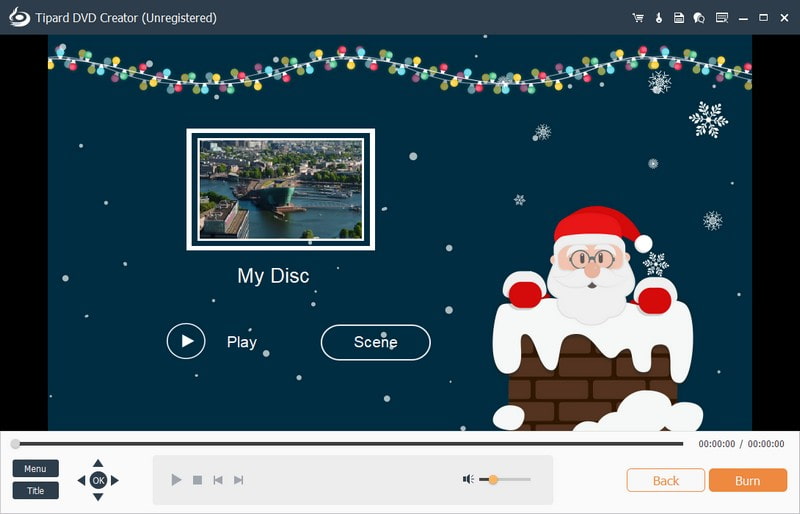
Uimitoarea platformă de conversie MKV în DVD pentru transformarea fișierelor digitale în discuri fizice este Tipard DVD Creator. Acesta asigură o ieșire de înaltă calitate cu suport pentru diferite tipuri de DVD. Acestea includ DVD-R, DVD+R, DVD-RW, DVD+RW și DVD-5/DVD-9.
Pe lângă MKV, acceptă diverse formate de intrare precum MP4, AVI, WMV, MOV și multe altele. Puteți converti multe fișiere MKV în DVD, economisind timp atunci când aveți de-a face cu mai multe videoclipuri. Acest program permite funcții de editare esențiale. Acestea includ decuparea, adăugarea de subtitrări, aplicarea de efecte speciale etc. În plus, oferă opțiuni de personalizare a rezultatelor. Puteți alege șablonul dorit, adăuga muzică de fundal, schimba fundalul etc. Înainte de a arde, puteți previzualiza conținutul creat pentru a vă asigura că corespunde preferințelor dvs. Cea mai bună parte? Oferă o interfață intuitivă, facilitând navigarea utilizatorilor de toate nivelurile.

ÎNCERCAȚI GRATUIT Pentru Windows 7 sau o versiune ulterioară
 Descărcare sigură
Descărcare sigură
ÎNCERCAȚI GRATUIT Pentru Mac OS X 10.12 sau o versiune ulterioară
 Descărcare sigură
Descărcare sigură2. Frână de mână

HandBrake este un program open-source recunoscut pe scară largă, disponibil gratuit, care poate converti MKV în DVD. Acceptă diverse formate video și include în mod convenabil setări predefinite pentru dispozitivele populare. Una dintre caracteristicile sale impresionante este capacitatea sa de a menține calitatea fișierelor, reducând în același timp dimensiunile fișierelor. Oferă o colecție de setări preconfigurate. Simplifică procesul de conversie pentru diferite dispozitive și preferințe. În plus, oferă un set de filtre video. Vă permite să îmbunătățiți aspectul videoclipului înainte de procesul de conversie.
Cu toate acestea, unii utilizatori au raportat probleme tehnice sau erori în timpul utilizării acestuia. În plus, este nevoie de ceva timp și efort pentru a naviga prin funcțiile pe care le oferă. În general, rămâne o alegere accesibilă pentru utilizatorii care caută soluții rentabile.
3. DVDStyler
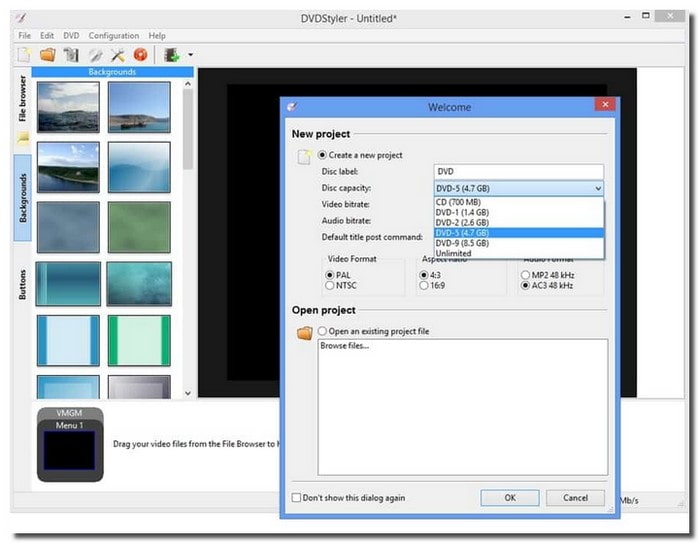
O altă platformă de încredere care poate converti MKV în format DVD este DVDStyler. Ca sursă deschisă, DVDStyler este disponibil gratuit. Îl face accesibil tuturor utilizatorilor fără taxe de abonament.
Acest convertor are diverse caracteristici care simplifică procesul de conversie. Puteți crea meniuri DVD personalizate cu diferite șabloane, fundaluri, butoane și text. Pe lângă asta, puteți încorpora capitole în DVD-urile dvs. Îți ajută spectatorii să navigheze cu ușurință în diferite secțiuni ale conținutului video.
DVDStyler ar putea să nu aibă unele caracteristici avansate pe care profesioniștii le-ar putea căuta pentru crearea de DVD-uri mai complicată. Mai mult, unii utilizatori au raportat probleme ocazionale de stabilitate sau erori în timpul utilizării programului. Cu toate acestea, rămâne o alegere practică pentru cei care caută o platformă simplă de creare a DVD-urilor.
Partea 2. Cum se creează DVD din MKV
Descoperirea modului de a crea un DVD din MKV folosind Tipard DVD Creator oferă o soluție practică din mai multe motive. Deși fișierele MKV sunt versatile și de înaltă calitate, este posibil să nu fie redate pe playerele DVD standard. Transformându-le în DVD-uri, asigurați compatibilitatea, permițând redarea pe majoritatea dispozitivelor DVD. În plus, DVD-urile sunt ușor de partajat și oferă o modalitate tangibilă de a stoca și distribui videoclipurile tale.
Mai jos sunt pașii despre cum să creați un DVD din MKV utilizând Tipard DVD Creator:
Pasul 1Începeți prin a descărca Tipard DVD Creator de pe site-ul oficial. Vă rugăm să respectați ghidul de pe ecran pentru a configura software-ul pe computer.

ÎNCERCAȚI GRATUIT Pentru Windows 7 sau o versiune ulterioară
 Descărcare sigură
Descărcare sigură
ÎNCERCAȚI GRATUIT Pentru Mac OS X 10.12 sau o versiune ulterioară
 Descărcare sigură
Descărcare sigurăPasul 2Deschideți Tipard DVD Creator. Alege Disc DVD ca tipul de disc pentru a începe crearea. Apoi apasa Adăugați fișiere media pentru a accesa folderul desktop. Vă rugăm să căutați și să selectați fișierele MKV pe care doriți să le transformați în discuri fizice.
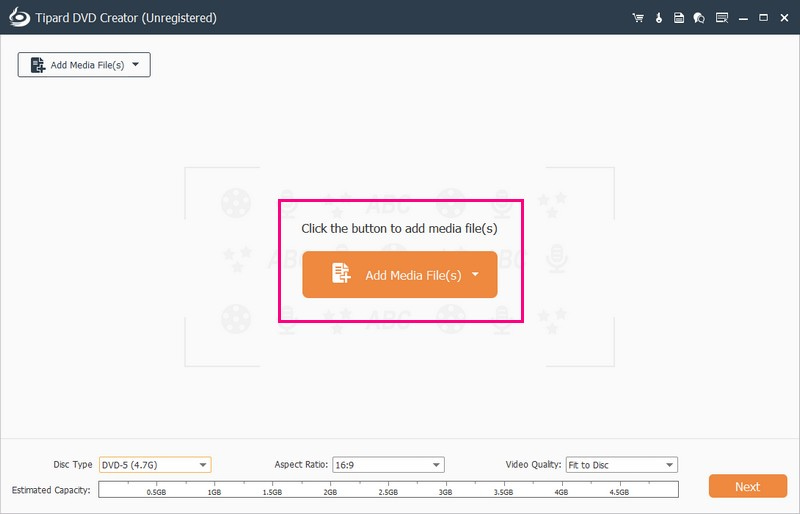
Pasul 3După importare, selectați fișierul video și bifați-l pentru a accesa instrumentele de editare. Mergi la Unelte electrice, unde veți vedea opțiuni precum Editare video, Editare audio, Editare subtitrare și Clip sub Instrumente video. Pentru Instrumente capitol, veți găsi Setări Merge Chapter, Cancel Merger, Split Chapter, Cancel Split și Thumbnail Settings.
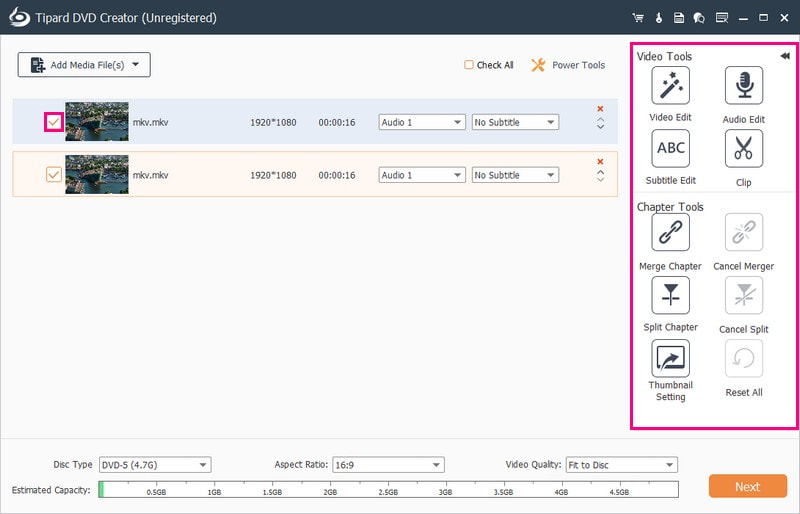
Pasul 4Mutați la Tip disc și alegeți formatul DVD de care aveți nevoie. Opțiunile disponibile sunt DVD-5, DVD-9, BD-25, sau BD-50. Puteți seta raportul de aspect la 16:9 sau 4:3. Treci la Calitate video și selectați Fit to Disc, Scăzut, Mediu, sau Înalt. Odată configurate aceste setări, faceți clic pe Următorul butonul pentru a continua.
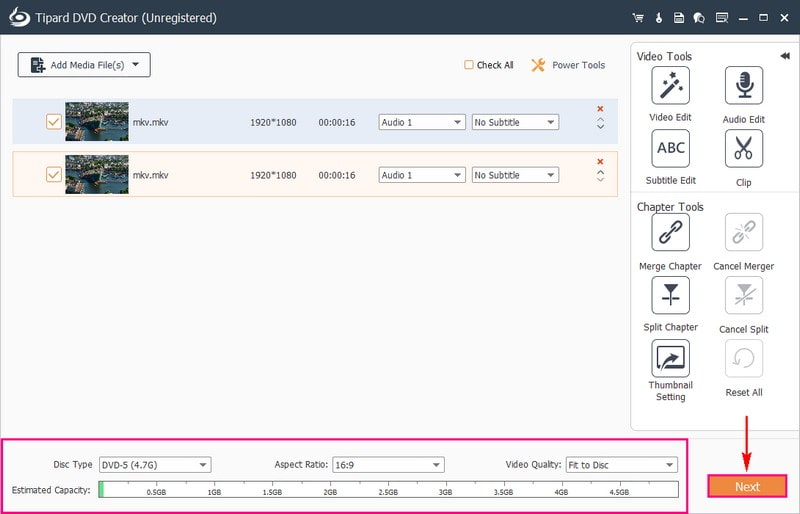
Pasul 5În fereastra următoare, puteți personaliza aspectul DVD-ului. Alegeți un șablon din Sărbători, Familie, Nunti, și Voiaj. De asemenea, puteți edita Titluri făcând dublu clic pe casetele din Meniul. Pe lângă asta, puteți adăuga muzică de fundal, schimba fundal sau adăuga film de deschidere bifând opțiunile.
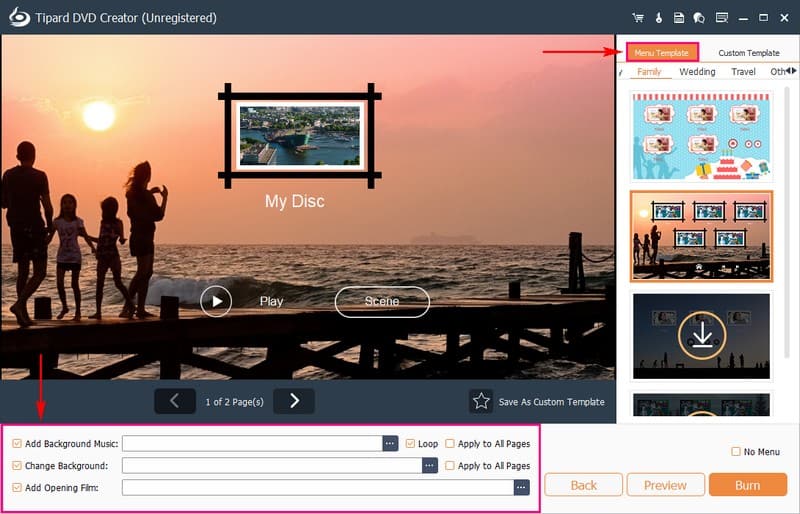
Pasul 6Loveste previzualizare butonul pentru a reda și pentru a vă asigura că totul arată corect. Acum, introduceți un DVD gol în inscriptorul DVD al computerului. După ce totul este rezolvat, faceți clic pe A arde butonul pentru a realiza cu succes un DVD din MKV.
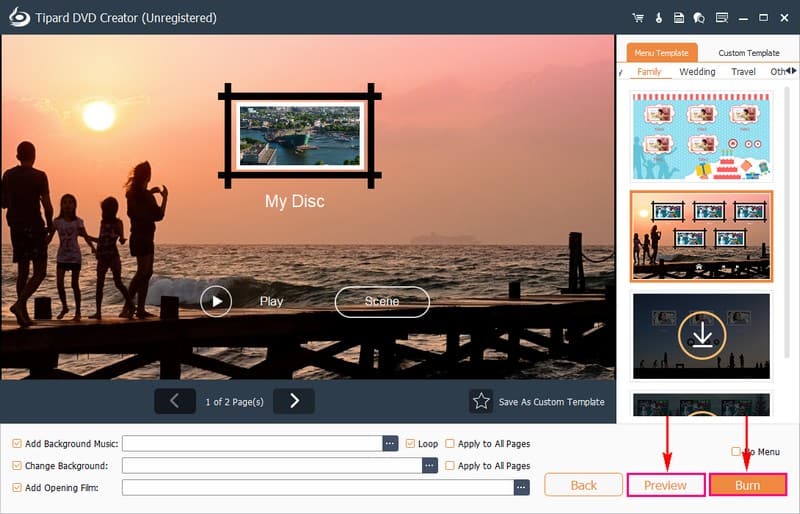
Partea 3. Întrebări frecvente despre cel mai bun convertor MKV în DVD
Ce este MKV?
MKV, sau fișierele video Matroska, au fost dezvoltate în Rusia în 2002 de un grup de programatori. Ei au conceput acest container multimedia pentru a fi liber accesibil pentru toată lumea. Un avantaj major al MKV este că vă permite să stocați videoclipuri, audio și subtitrări într-o singură piesă. Această configurare permite editarea separată pentru fiecare piesă din fișierul MKV.
De ce nu poate fi redat MKV pe care îl scriu pe DVD?
Un DVD player obișnuit poate gestiona doar câteva formate video, cum ar fi VOB, MPEG-2, MPEG-4 și AVI. Pe de altă parte, MKV este un format container care deține diferite tipuri de codecuri video și audio. Este posibil ca unele dintre aceste codecuri să nu fie compatibile cu un player DVD obișnuit.
Puteți inscripționa MKV pe DVD cu HandBrake?
HandBrake este un convertor video și nu include capabilități de ardere a DVD-urilor. Cu toate acestea, dacă doriți să convertiți DVD-uri în fișiere MKV, HandBrake este o alegere fantastică.
Pot adăuga subtitrări pe DVD-ul meu când convertesc MKV în DVD?
Puteți încorpora subtitrări în videoclipurile dvs. în timpul conversiei cu Tipard DVD Creator. Această caracteristică vă permite să includeți subtitrări în rezultatul final al DVD-ului. Acesta asigură o experiență de vizionare personalizată pentru publicul dvs.
Poate un DVD player să citească fișiere MKV?
Un DVD player obișnuit nu poate reda fișiere MKV. Trebuie să schimbați formatul MKV într-unul compatibil cu DVD pentru a viziona fișiere MKV pe DVD player. Puteți face acest lucru folosind un program precum Tipard DVD Creator sau convertoare MKV în DVD similare menționate mai devreme.
După ce am descoperit diverse opțiuni pentru converti MKV în DVD, este timpul să alegeți potrivirea perfectă pentru dvs. Tipard DVD Creator iese în evidență dacă preferați o platformă plină de funcții. Nu numai că acceptă crearea de DVD-uri din fișiere MKV, dar oferă și o gamă largă de instrumente pentru a vă personaliza DVD-urile așa cum doriți. Fă-ți alegerea, aruncă-te și transformă videoclipurile MKV în DVD-uri remarcabile cu Tipard DVD Creator!
Cel mai bun instrument pentru extragerea și convertirea fișierelor de imagine DVD Disc/Folder/ISO în mai multe formate.




